windows10系统设置UG中英文双启动的方法
一位用户因为工作需求,在windows10正式版系统电脑中安装了UG,之后想通过创建两个快捷方式来切换中英文界面,这该如何操作呢?接下来,就随系统城小编一起看看windows10系统设置UG中英文双启动的方法。

具体方法如下:
1、经过对上述脚本进行优化,改良后的方法如下:
中文版方法:新建一个文本文档,内容是
setx UGII_LANG simpl_chinese
start "title" "%UGII_ROOT_DIR%\"ugraf.exe%*
保存为bat文件。 英文版: 方法:新建一个文本文档,内容是
setx UGII_LANG english
start "title" "%UGII_ROOT_DIR%\"ugraf.exe%*
保存为bat文件。
2、将上述bat文件发送到桌面快捷方式,并右键修改该快捷方式为ug软件的ico图标即可,下次就可以通过这两个快捷方式来分别启动中文或英文版本的ug了,如果你的电脑配置好,可以同时打开中文和英文版本的ug。
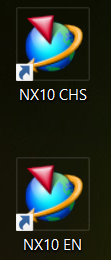
windows10系统设置UG中英文双启动的方法就为大家介绍到这里了。有需要的朋友们,赶紧试着操作看看吧!更多精彩的内容请继续关注系统城官网www.xitongcheng.com
相关教程:双硬盘双系统启动设置win7双系统启动顺序windows10 win7双系统我告诉你msdn版权声明:以上内容作者已申请原创保护,未经允许不得转载,侵权必究!授权事宜、对本内容有异议或投诉,敬请联系网站管理员,我们将尽快回复您,谢谢合作!










